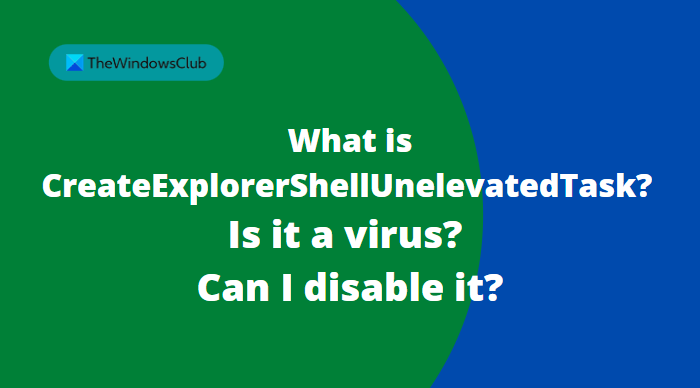Viele Windows-Benutzer sind verwirrt darüber, ob die Aufgabe CreateExplorerShellUnelevatedTask, die sie im Aufgabenplaner sehen, eine legitime Aufgabe oder ein Virus ist. Es wurde auch berichtet, dass Windows Explorer daran gehindert wird, im erhöhten Modus zu starten. Wenn dieses Problem auf Ihrem Computer auftritt, erklärt dieser Artikel, was diese seltsame Aufgabe ist und ob es sicher ist, sie zu deaktivieren oder zu löschen.
Was ist CreateExplorerShellUnelevatedTask?
A Systemtask namens CreateExplorerShellUnelevatedTask wird von Windows erstellt, um zu verhindern, dass Benutzer und Apps den Windows Explorer im erhöhten Modus starten. Immer wenn Explorer mit einem Höhenschalter gestartet wird, fängt Windows die Anforderung ab und erstellt und führt dann die Aufgabe CreateExplorerShellUnelevatedTask in seinem Namen aus. Da die Aufgabe so eingerichtet ist, dass sie mit der niedrigsten Zugriffsebene ausgeführt wird, wird Explorer niemals mit erhöhten Rechten ausgeführt.
Lesen Sie: Warum wird Explorer nicht als Administrator ausgeführt?
Ist CreateExplorerShellUnelevatedTask ein Virus?
CreateExplorerShellUnelevatedTask steht im Verdacht, bösartig zu sein, und viele Benutzer haben gefragt, ob es sich um einen Virus handelt. Aus meiner Sicht scheint es nicht an Schadsoftware oder einem Trojaner zu liegen. Das Ding scheint durch einige Windows-Einstellungen ausgelöst zu werden, und nicht alle Versionen von Windows 11/10 haben es. Dieses Problem wird möglicherweise mit dem nächsten Windows-Update behoben, aber vorerst können Sie es deaktivieren.
Wie kann ich CreateExplorerShellUnelevatedTask deaktivieren?
Viele Benutzer haben dies gemeldet, wenn sie versuchen, es auszuführen Windows Explorer erhöht, die Aufgabe startet den Explorer ohne erhöhte Rechte. Dadurch wird CreateExplorerShellUnelevatedTask nicht verdächtig. Eigentlich ist es eine legitime Aufgabe, die von Windows erstellt wurde, also machen Sie sich keine Sorgen. Hier sind zwei Methoden, die Sie zum Deaktivieren verwenden können:
Über das Taskplaner-Fenster.Über die Eingabeaufforderung
Sehen wir uns beide genauer an:
1] Über die Aufgabe Scheduler-Fenster.
Wenn Sie den CreateExplorerShellUnelevatedTask-Prozess auf Ihrem Windows-Gerät deaktivieren möchten, gehen Sie wie folgt vor:
Klicken Sie mit der rechten Maustaste auf Start und wählen Sie Ausführen. Geben Sie taskchd.msc in das Textfeld ein und drücken Sie die Eingabetaste. Wenn sich das Taskplaner-Fenster öffnet, suchen Sie im rechten Bereich nach CreateExplorerShellUnelevatedTask. Klicken Sie mit der rechten Maustaste darauf und wählen Sie Deaktivieren. Sie sind fertig. Die Aufgabe wird sofort deaktiviert.
Bitte lesen Sie den folgenden Abschnitt für eine detailliertere Erklärung der oben genannten Schritte:
Um damit zu beginnen, müssen Sie zuerst das Dialogfeld „Ausführen“ öffnen. Drücken Sie dazu einfach die Windows-Taste + X, um auf das Hauptbenutzermenü zuzugreifen, und wählen Sie die Option Ausführen aus der Menüliste. Alternativ können Sie den Befehl „Ausführen“ direkt über Ihre Tastatur öffnen, indem Sie die Tastenkombination Windows-Taste + R verwenden.
Wenn Sie nun das Dialogfeld „Ausführen“ öffnen, geben Sie in das Textfeld „taskschd.msc“ ein und klicken Sie auf „ OK-Taste. Das Taskplaner-Fenster wird geöffnet, sobald Sie dies tun.
Navigieren Sie als Nächstes zum mittleren Bereich des Taskplaner-Fensters und suchen Sie in der Spalte „Name“ nach „CreateExplorerShellUnelevatedTask“. Wenn Sie die Aufgabe gefunden haben, klicken Sie mit der rechten Maustaste darauf und wählen Sie Deaktivieren. Sie sind alle fertig. Die Aufgabe wird sofort deaktiviert.
2] Deaktivieren Sie CreateExplorerShellUnelevatedTask mit der Eingabeaufforderung
Alternativ können Sie die Aufgabe CreateExplorerShellUnelevatedTask mit einer Befehlszeile deaktivieren. Nachfolgend sind die Schritte aufgeführt, die Sie befolgen müssen.
Starten Sie die Eingabeaufforderung als Administrator. Dazu müssen Sie die Tastenkombination Windows-Taste + I verwenden, um das Dialogfeld Ausführen zu öffnen. Geben Sie dann cmd in das Textfeld ein und drücken Sie Strg+Umschalt+Eingabe, um das Eingabeaufforderungsfenster mit erhöhten Rechten zu öffnen.
Kopieren Sie in der Eingabeaufforderung mit erhöhten Rechten die folgende Befehlszeile und fügen Sie sie ein:
SchTasks/Change/Disable/TN CreateExplorerShellUnelevatedTask
Drücken Sie jetzt die Eingabetaste, um den Code auszuführen.
Sobald Sie die obige Aufgabe abgeschlossen haben, wird die Aufgabe „CreateExplorerShellUnelevatedTask“ auf Ihrem Computergerät deaktiviert.
Verwandte:
Was ist twain_32.dll in Windows? Handelt es sich um einen Virus? Was ist der rundll32.exe-Prozess? Ist es ein Virus?